云教育系统说明
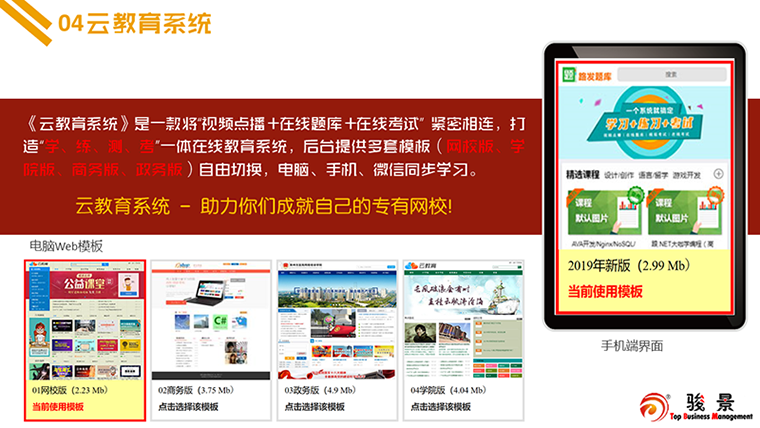
骏景在线学习云服务平台是一款基于B/S架构的在线教育系统,将“在线视频学习、在线试题练习、在线同步考试”紧密相联,打造“学、练、考”于一体的在线教育系统,能够利用电脑、手机、微信等多种设备进行学习,方便学员利用碎片化时间进行随时随地的学习。并带有“分享、分润、分销”的辅助功能,对于平台推广、课程销售起到非常有效的帮助。
适用类别:个人、单位、老师、大学、教育机构
适用行业:企业培训、教育机构、高等教育、基础教育
A、运行环境
硬件环境:CPU1.6Mhz以上,内存2GB以上
软件环境:Windows server 2003或以上版本、IIS6以上版本、DotNet4.0 Framework、Sqlserver2005或以上版本
B、开发环境
开发语言采用C#;基于.Net 4.0开发;
数据库采用 Sqlserver2005;
开发工具 Microsoft Visual Studio 2010 (SP1)
可以由此下载源程序:链接: https://pan.baidu.com/s/1utbIEnCOV8EVw_IlOJiLuQ 提取码: uybx
1、系统部署文件用“部署文件yyyy-mm-dd.rar”;
2、系统源程序是“源程序yyyy-mm-dd.rar”,注意部署系统不必用它,二次开发才需要用。
3、upload.rar是系统中的upload文件夹,是用来存放用户上传资料、图片等信息的 有些朋友在部署后反映没有图片(例如课程图片不显示),都是因为“程序发布.rar”中只是程序, 没有图片信息。
4、Sqlscript.sql是当前系统的数据库脚本;
5、升级脚本文件夹中,是之前版本升到当前版时,所需要执行的数据库脚本。 如果是第一次安装,则不需要,因为script.sql是最新数据库脚本。
6、可以由云盘下载最新版本 地址:链接: https://pan.baidu.com/s/1utbIEnCOV8EVw_IlOJiLuQ 提取码: uybx
部署步骤为“数据库部署”-》“创建站点,部署程序”-》“配置`程序中的web.config信息”-》“设置上传文件夹的读写权限” 以下为详细讲解。
1、数据库部署 压缩包解压后,在系统根目录有数据库脚本文件:
SQLscript.sql 默认数据库名称为:examweisha 请手工创建数据库examweisha;然后执行SQLscript.sql即可。
执行数据库脚本大约需要十分时间,请耐心等;
2、程序部署
A、将“部署文件(日期).rar”文件解压。
B、建设IIS站点;
C、将网站“主目录”指向程序文件夹;
D、设定"asp.net"版本为4.0;
E、设置默认“文档”为default.ashx或default.htm
F、如果IIS7以上版本,还要设置应用程序池。(选择当前站点的应用程序池,选“高级设值”,在“启用32位应用程序”中设置为“True”。)
3、配置db.config文件 此处主要用于设置数据库链接 如下例
:
#<--数据库链接,以下是设置说明:
name:当前系统的域名,此处为主域;
connectionString:Data Source=(数据库服务IP地址); Initial Catalog=(数据库名称); User ID=(数据库账号);password=(密码);
-->
<connectionstrings>
<add name="tbmcollege.com" connectionString="Data
Source=62.230.6.195;Initial Catalog=examweisha;User
ID=sa;password=tbmservice;"
providerName="WeiSha.Data.SqlServer9.SqlServer9Provider" />
</connectionstrings>
说明如下:
Data Source=(IP地址);
Initial Catalog=(数据库名称);
User ID=(数据 库管理账号);
password=(密码); #
4、上传权限设置(文件夹权限) 系统上传资料(例如课程图片、学员照片等)的专用文件夹在系统根目录下的 ~/upload/ 当然也可以在web.config中修改,如:
该文件夹需要写入权限,否则上传资料时会报IO错误。
设置步骤: 在该文件夹上点鼠标右键->属性->安全(选项卡)->编辑(按钮)->添加(按钮 )->高级(按钮)->立即查找
此时在查询结果中,找到NETWORK SERVICE,也可以用Everyone(安全性较低) ,建议用NETWORK SERVICE。 双击NETWORK SERVICE->点击确定按钮->(回到了“安全”的界面)->设置权限
为“完全控制”,确定即可。
如何获取升级包:
1、可以在骏景咨询官网产品下载中获取: http://www.tbmservice.com.cn
2、请关注我们微信公众号(骏景咨询),发布新版本时会通知。
系统升级分为程序升级与数据库结构升级,大多数升级会同时涉及这两部分。
程序升级比较简单,可以通过覆盖原来的程序实现升级,数据库升级需要执行脚本,以修改数据库的结构。
以下就两种升级进行说明。
程序升级
获取升级程序后,请不要轻易的解压覆盖原来的程序,请备份原来的程序,主要涉及以下几个内容
1、db.config
该文件是.net程序的主要配置文件,其中包括数据库链接等;
2、upload文件夹
该文件夹处于系统的根目录下,是存放由用户上传的资料,包括学员头像、课程附件、资讯图片等等
3、templates文件夹
该文件夹用于系统的模板存放,在使用过程中,有可能系统管理员会修改其中的一些样式;
数据库升级
每次涉及数据库的更改,我们会提供升级脚本,升级脚本的文件用时间命名,如“2018-05-18.sql”
表示该升级脚本写于2018年5月18日,在此之前的程序,都应该执行该脚本。
在此之后的升级脚本也都需要执行。
升级中的常见问题
1、如何获得自己程序版本日期?
答:一般您获取的程序包会以时间命名发布文件,如“程序发布2018-06-19.rar”
当第一次部署时,需要执行script.sql脚本,在script.sql脚本中有生成时间,如:
Script Date: 05/17/2018 15:11:17
表示该脚本生成于2018年5月17,在此之后的升级脚本都要执行。
A、部署成功后图片无法显示。
答:在程序发布的压缩包,没有把upload打包进去,upload文件夹是用户上传的资料。
之所以部署后看不到图片,是用户上传的图片看不到,其它图片应该还是可以看到的。 如果所有图片都不正确,应该是路径问题,建议把系统部署到独立站点下,不要作为其它站点的应用程序文件夹。
B、课程视频无法播放
答:当前系统中课程仅支持flv格式,在IIS需设置。以IIS6中为例,打开站点属性,选择“HTTP头”选项卡,设置MIME类型,在MIME类型中添加.flv格式文件。
C、问题描述:IIS 7 HTTP 错误 500.19 - Internal Server Error
错误场景:在windows server 2008 r2中的IIS部署站点时碰到该问题。
解决方法:选择当前站点的应用程序池,选“高级设值”,在“启用32位应用程序”中设置为“False”。
其实默认就是False,在其它版本的IIS7中,此处需设置为true才正常。
D、问题描述:上传文件大于30M时,报Http 404错误。
具体步骤:
1、打开IIS管理器,找到Default Web Site。先进行停止。
2、在IIS中双击“请求筛选”打开。
3、点击右边的“编辑功能设置”,打开“编辑请求筛选设置”对话框。
其中的允许的最大容量长度,默认是”30000000“,30M,将其修改为你所需要的大小即可。
这样大文件的上传就解决了
E、问题描述:64位操作系统下,不能运行。
IIS7 很简单,在网站对应的应用程序池上右键高级设置,常规 里的 启用32位应用程序 改为 true 就可以了。
IIS6暂没有找到合适方法解决,建议升级系统。
产品本身我们在不断升级优化,这导致一些朋友在升级新版本时二次开发的功能会被主版本覆盖掉。其实这个问题利用GitHub的Fork功能可以完美的解决,既保留自己二次开发的功能,也可以同步升级主版本的源码,有冲突的地方进行自动合并,然后人工修订。
Fork中文意译为“分叉”,通过该功能从主版本生成一个属于自己的分叉代码库,这个分叉库与普通库的使用方法是一样的,唯一不同的是它有一个上游库,即我们的主版本库。分叉库可以通过“Pull request(拉请求)”获取上游库的代码。也可以“Compare(比较)”与上游库的代码,查看主版本具体升级了哪些内容。
具体Fork的使用细节,请自行百度相关教程。
《云教育系统》由苏州骏景企业管理咨询有限公司(简称:骏景)联合开发、设计的软件,依法享有该软件之所有权利。该平台源码开放,允许修改、转发、复制、抄录、发布,商业使用需要购买授权。
详情咨询:0512-65986606
技术沟通 2858798058@qq.com
- 上一篇:云教育系统测试说明 2020/2/9
- 下一篇:苏州骏景企业管理咨询有限公司经营范围变更 2020/1/4

 苏公网安备:32050502000609号
苏公网安备:32050502000609号